最近では、4K 120Hzでゲームが楽しめるPS5が登場するなど、今までPCゲームでしか到達できなかった画質がコンシューマゲーム機でも手頃に楽しめるようになりましたよね!
しかし、ニンテンドースイッチなど一部のゲーム機においては、未だに1080pのフルHD画質にとどまっており、4Kゲーミングが当たり前になりつつある現代において、お世辞にも満足のいく画質とは呼べません…。
ニンテンドースイッチは登場してから早くも5年が経過しましたが、まだまだ注目の大作ゲームが次々と登場しており、Switchユーザーの中には「4K画質でゲームをプレイしてみたい!」という願望をお持ちの方も多いでしょう。
そこで今回ご紹介するのが、モニターに映るフルHDの画面を「4K画質」にまでアップコンバートできる「4K Gamer Pro」です!
今回はサンマックス様より、現在クラウドファンディング中の「4K Gamer Pro」を特別に送って頂きましたので、実際に使ってみた使用感などをレビューしていこうと思います!
「4K Gamer Pro」で出来ること

4K Gamer Proは、デバイス内部の高度なアップコンバート技術により、フルHDのゲーム画面をより鮮明で詳細な「4K画質」にアップグレードできるデバイスです。
これにより、通常の1080p画質では味わえなかった美しい映像表現や細部の描写が、4K画質でより鮮明な映像を楽しむことができるようになります!
また、一般的なアップコンバートデバイスでは、画質向上のために遅延が大きくなる場合がありましたが、「4K Gamer Pro」は高度なアップコンバート技術により、遅延を全く感じることなく純粋に画質を向上させることが可能になりました。
特に最近のゲーム環境では、バトルロイヤル系のFPSゲームが主流となっているため、勝敗を左右する「遅延」が発生しないのは、条件としてはほぼ必須と言えるでしょう!
外観&付属品のチェック!
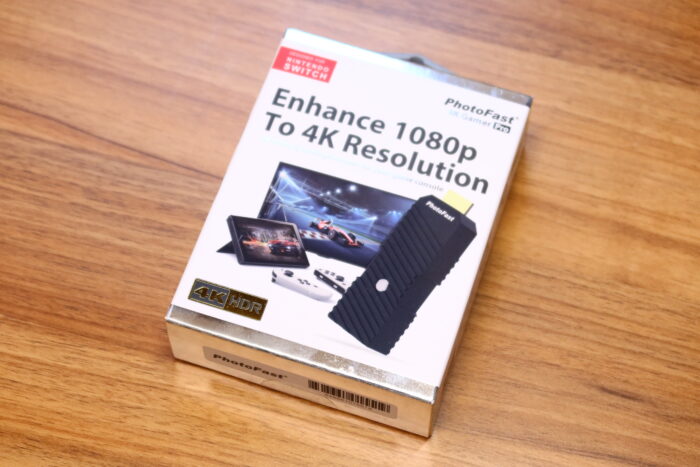
パッケージは英語がメインで、「Enhance 1080p To 4K Resolution(フルHDを4K解像度へ!)」の文字がプリントされています。
また、表紙にもある通り4K HDR表示にも対応しているようです。

同梱物は「取扱説明書、4K Gamer Pro本体、給電用USB-Cケーブル、延長用のHDMIエクステンダー」の4点です。
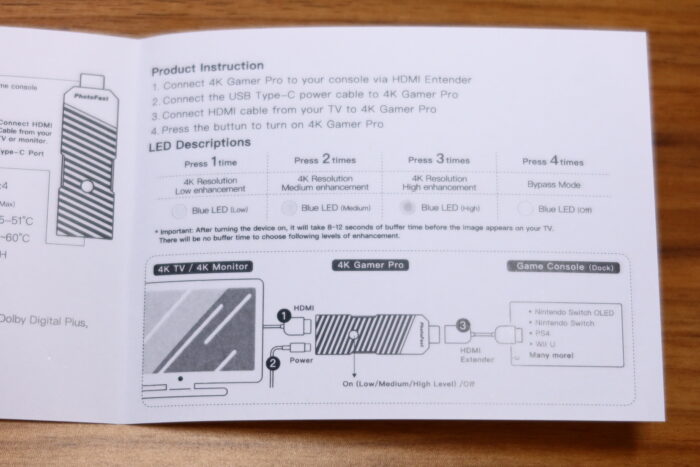
説明書に日本語はありませんが、繋ぎ方の説明も図式で載っているので特に迷うことはありませんでした。

本体は樹脂製のPC素材で、デザインとしても凝ったものではなく、少しチープな印象を受けますね。ただ、熱がこもる様な設計でも無さそうなので実用上は問題ないと思います。
中央には電源ボタンが付いており、ボタンの長押しで電源のON-OFF、そのあとにボタンを一回押すごとに効果量を「20%、50%、100%」から選べるようになっています。

後方にはHDMI OUT端子が付いており、ここにはモニターと繋ぐHDMIケーブルを接続します。下側のUSB-C端子は電源用のものなので、ここには付属されているUSB-Cケーブルを接続します。
接続方法
ここからは、実際にニンテンドースイッチと「4K Gamer Pro」を繋いでいきましょう。

と言っても特に難しいことはなく、パッケージの裏側や説明書には繋ぎ方がひと目で分かるように図解が載っているので、こちらを見ながら接続していきます。

まず、ドックの裏側のカバーを開けて、HDMI端子に延長用のHDMIエクステンダーを繋ぎます。
次に、4K Gamer Proを接続して写真のようにセットします。

「4K Gamer Pro」の後ろ側にあるHDMI端子にHDMIケーブルを挿して、反対側のケーブルの端子をモニターと繋ぎます。
最後に、本体のUSB-C端子に給電用のUSB-Cケーブルを挿して準備は完了です。
実際に使用してみた使用感
準備が出来たら、「4K Gamer Pro」の中央にあるボタンを押して電源を入れます。
効果量は、ボタンを一回押すごとに3つのモードを切り替えながら使用することができます。
- LOWモード(効果量 25%)LEDライト「弱」
- MEDIUMモード(効果量 50%)LEDライト「中」
- HIGHTモード(効果量 100%)LEDライト「強」
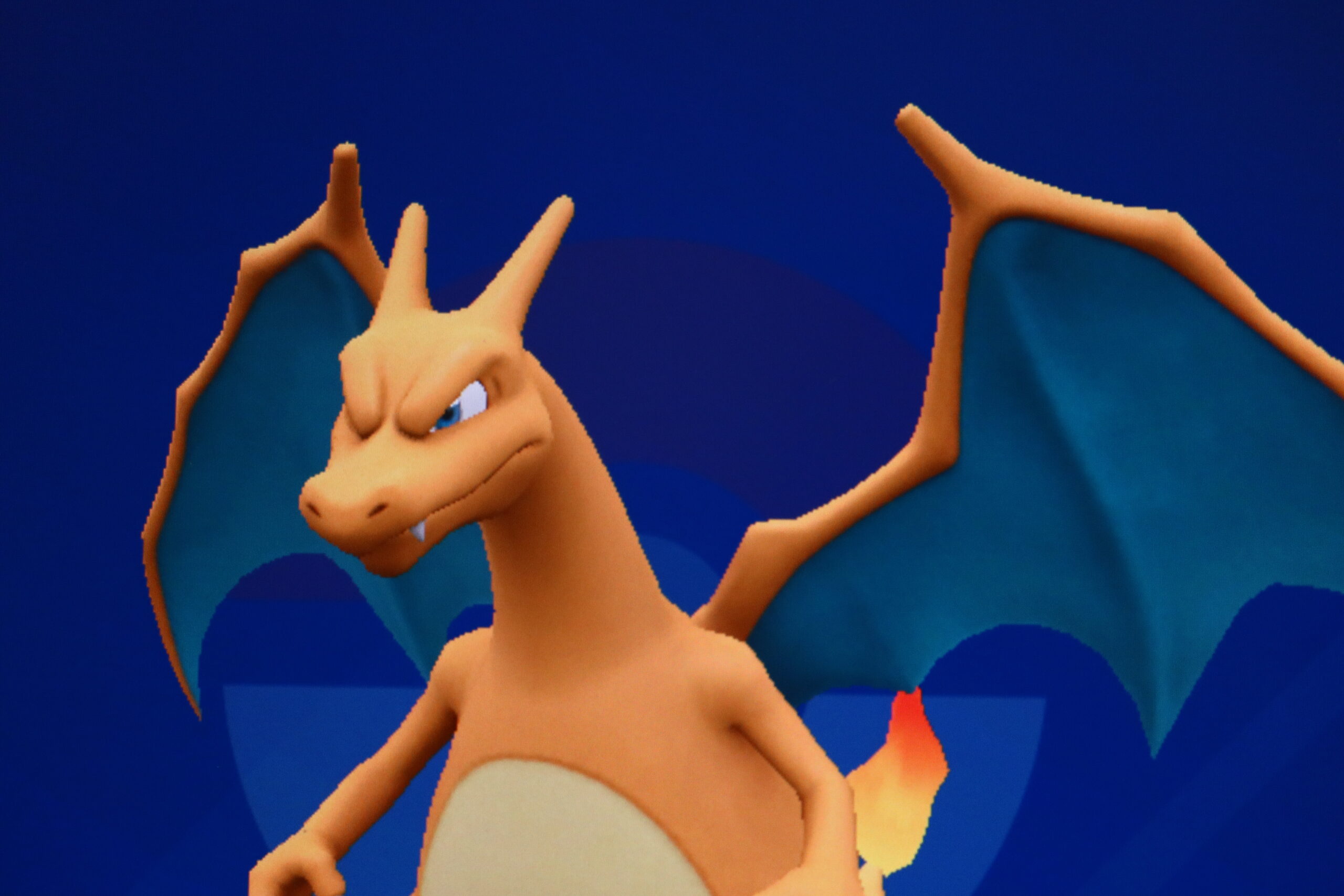

右が4K Gamer Proの「HIGHTモード」


右が4K Gamer Proの「HIGHTモード」
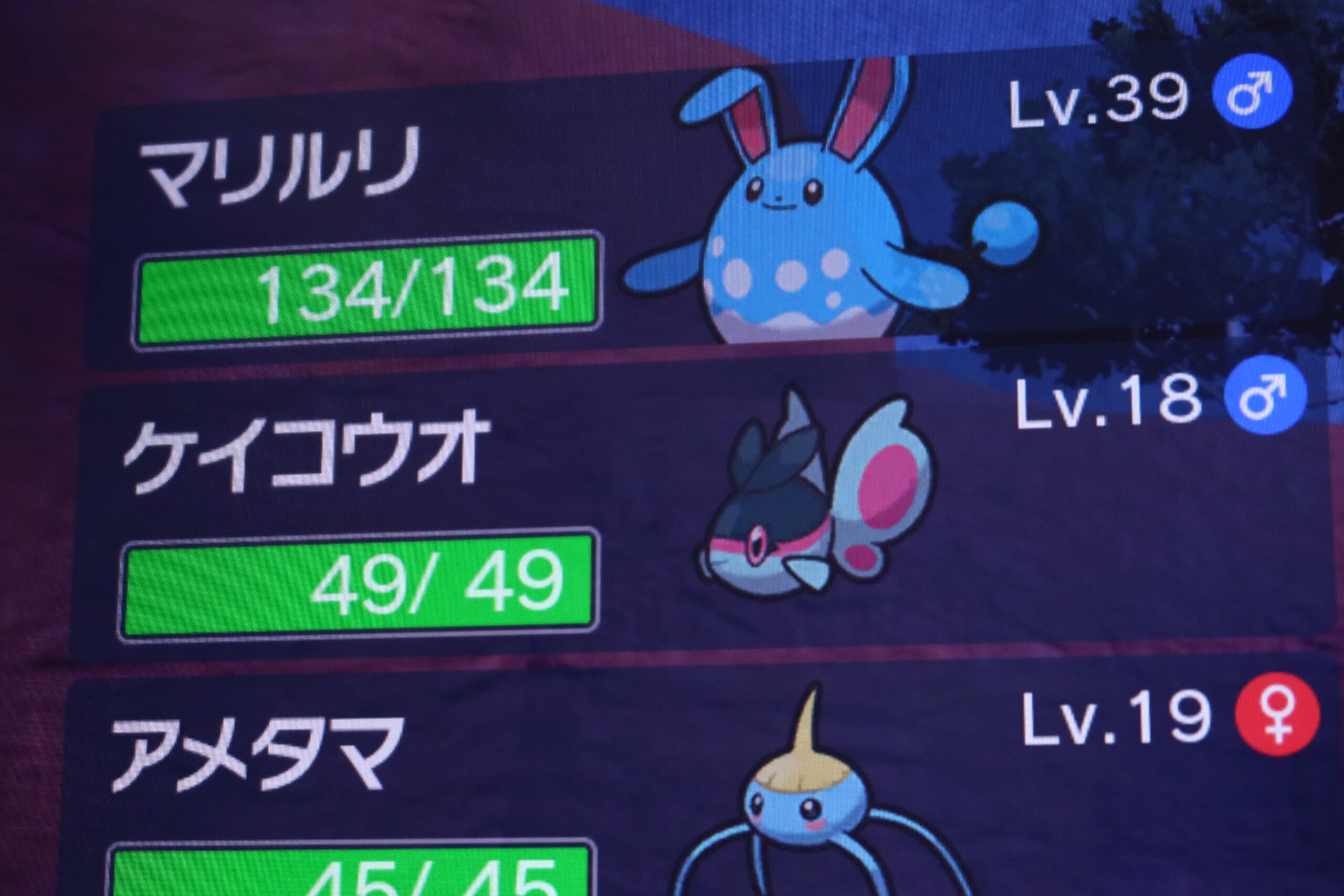

右が4K Gamer Proの「HIGHTモード」
ニンテンドースイッチのデフォルトの状態では、画面が全体的に靄がかかっていて、モヤモヤした印象を受けます。しかし「4K Gamer Pro」の電源を入れると、一気にそのモヤモヤが取れて映像がクリアになったことを実感します!
よく見てみると、映像にはシャープネスが掛かっており、境界線の境目がくっきりとして全体を通してメリハリのある絵になっていますね。
この効果によって、ただ単純にフルHDを4Kに引き伸ばしたようなボヤケた感じを一切感じずに、解像感を高めることが出来るわけです。
特に、奥行きがあればあるほどその効果を感じるようになるので、「ゼルダの伝説」シリーズや「ポケモン」シリーズのような壮大なフィールドを練り歩くゲームでも、しっかりと効力を感じることができました。
なお、本体は使用中に多少熱を持ちますが、特に動作音などのプレイを阻害する要素もなく、遊んでいてストレス等も感じることもありませんでした。

単純にフルHDを引き伸ばしただけではなく、4K画質に見合った画像処理効果がされているようです。


右が4K Gamer Proの「HIGHTモード」
なお、シャープネスを強調することによるデメリットとしては、輪郭のアンチエイリアスがなくなり、シャギー(ギザギザした輪郭)が目立つようになります。
また、効果量を強くしすぎると、文字や彩度の強い部分が滲んでしまうことが気になってくるため、映像の自然さとクッキリ感を両立したいなら、あまり効果量を強めすぎないほうがいいでしょう。
効果量を強くしすぎると逆に画質が悪く見えてしまうため、全体のバランスを見て効果量を調整する必要があります。
ゲーム本来の色味を損なうことになるのは、アップコンバーターとしては本末転倒ですからね。
「4K Gamer Pro」では、効果量を3つのモードから選択することができます。
個人的な意見としては「LOWモード」が最も使いやすく、適度なシャープさと映像のクリアさを両立できると感じました。
なお、ここで言う『4K画質』というのは、あくまでもアップコンバートをした上での『4K画質』になるので、PS5などの元のソースが完全に4Kに対応した別のハードと比べると、どうしても見劣りしてしまうのもまた事実です。
この「4K」という言葉に過度な期待はせずに、少しでも画質向上を狙いたい方は本製品を一度試してみるといいと思います!

適切な効果量であれば、画質の向上と映像のクリア感の両方が手に入るので、気になる方は試してみるといいかもしれません!
「4K Gamer Pro」の使用感のまとめ
「4K Gamer Pro」を使用することで、HDMIに繋ぐだけで手軽に画質を向上させることが出来ます。
しかも、他社製にあるような遅延を感じることもありませんし、純粋にニンテンドースイッチの画質を上げたいだけの方にもオススメできる製品だと思います。
実際にゲームを遊んでみると、フィールドの奥行き感や環境のディテールが非常に鮮明に表現されていることがわかりましたし、キャラクターをより鮮明に見ることでストーリーへの没入感も高まりました。
ただし、効果量を強くしすぎると文字が滲んだり、ジャギーが目立つようになりますので、程よい効果量を見極めることが重要です。
それぞれ、メリット・デメリットがありますので、記事の内容を理解した上で、画質向上の一つの手段として検討されることを推奨します!


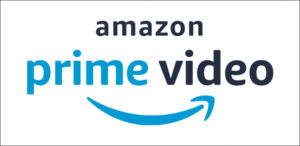
















ゼロ遅延かつ、純粋に画質を向上させることができるのは、アップコンバーターとしては嬉しいポイントですね!